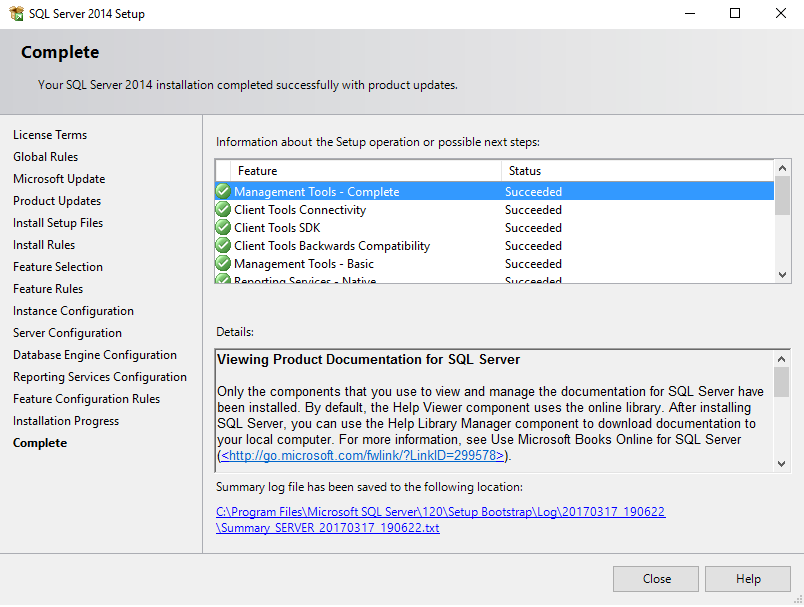1. Lépés: Adatbáziskezelő telepítése
MSSQL Szerver 2014 Express telepítése
A telepítő indulása után az SQL Server Installation Center-ben válasszuk ki a New SQL Server stand-alone Installation menüpontot.
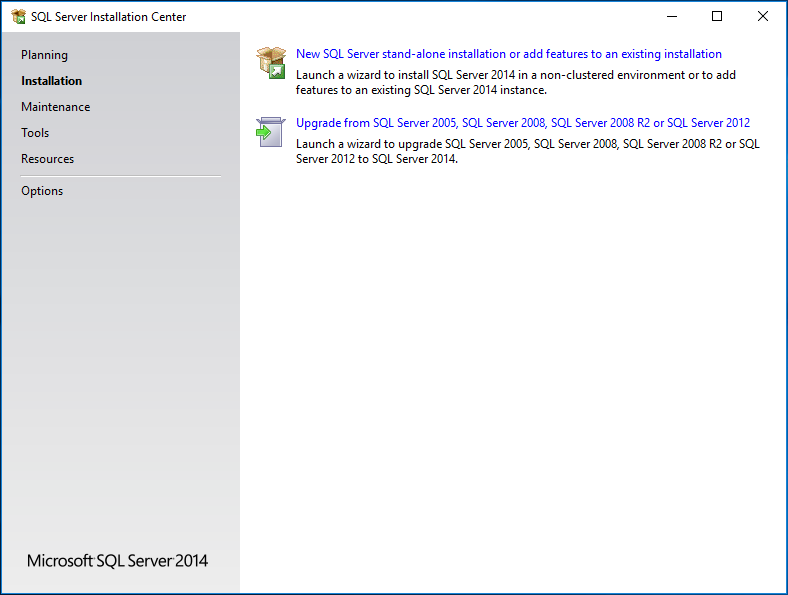
Majd fogadjuk el a License feltétleket:
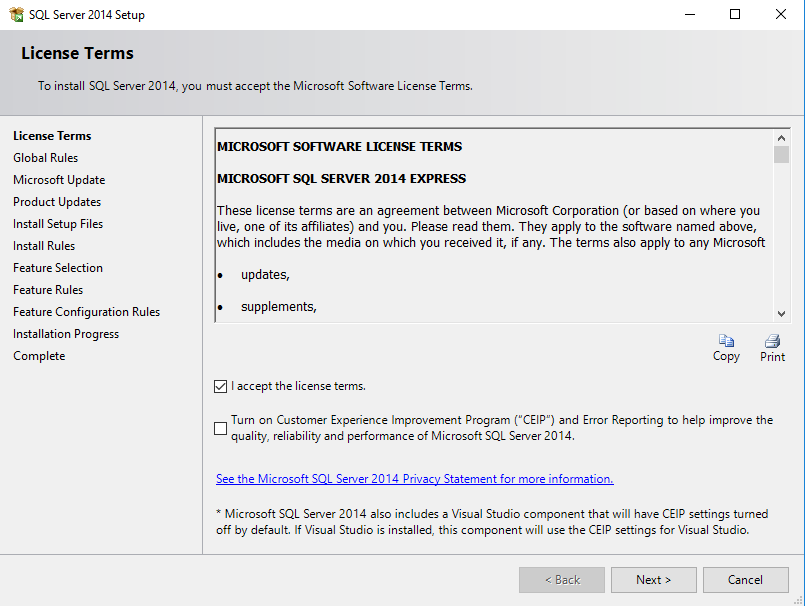
Ha szeretnénk az automatikus SQL frissítéseket (célszerű), akkor ezt jelöljük be:
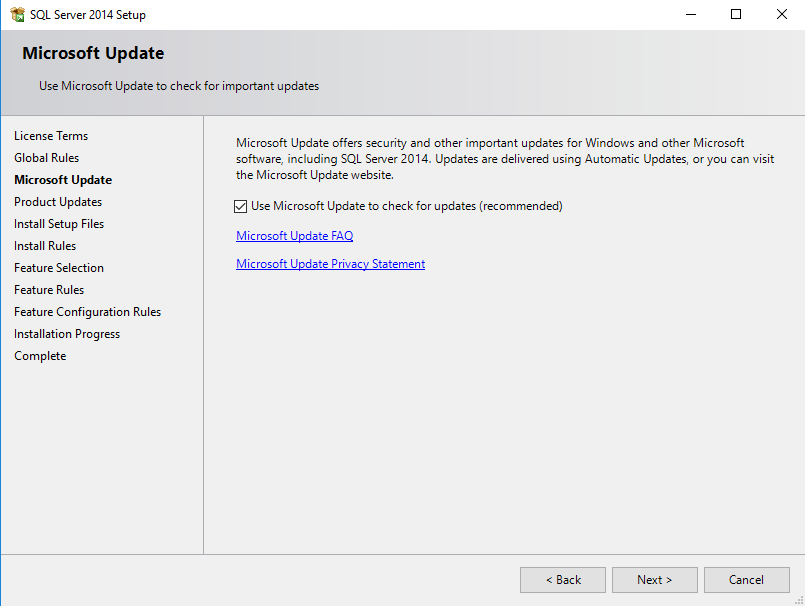
Jelöljük be, hogy melyik SQL server összetevőket szeretnénk telepíteni. (Új telepítés esetén célszerű minden összetevőt telepíteni)
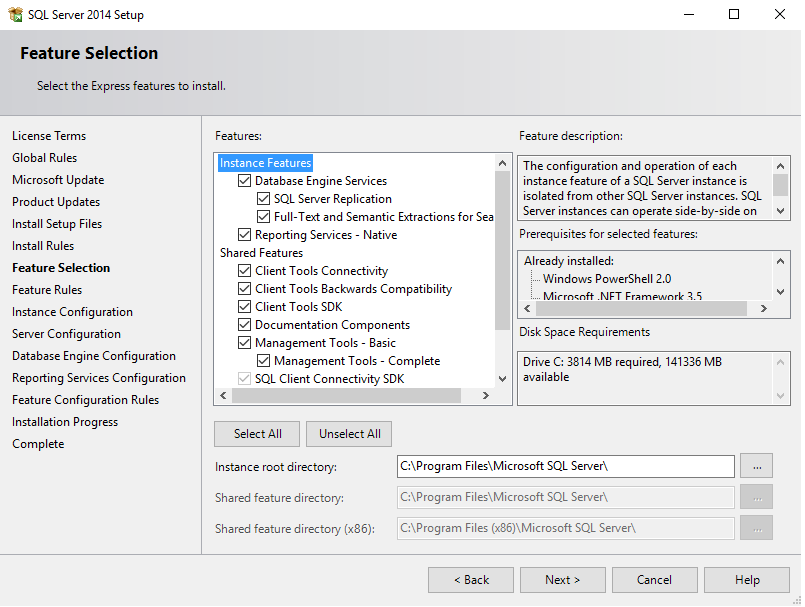
Adjuk meg az instance nevet.
Mivel egy számítógépen akár több SQL server verzió is futhat egyszerre, az instance név azonosítja az egyes példányokat. A telepítő által felajánlott SQLExpress instance nevet elfogadhatjuk. Ha módosítjuk az Instance nevet, akkor majd a későbbiekben az SQL server-hez történő kapcsolódáskor az itt megadott instance nevet kell megadnunk. Ha a számítógépen már van telepítve SQL server, akkor az alsó listában láthatjuk a meglévő instance neveket. Ha van hozzáférésünk az esetleg már telepített SQL serverhez, akkor nem szükséges még egy példányban telepíteni, hanem ebben az esetben az IRIS - Integrált Kereskedelmi Információs Rendszer adatbázisát a már telepített SQL serverben is használhatjuk. (Ez nem minden esetben lehetséges, mert annak a programnak a license feltételei ezt nem biztos, hogy megengedik, amelyikhez a meglévő SQL server telepítve lett.)
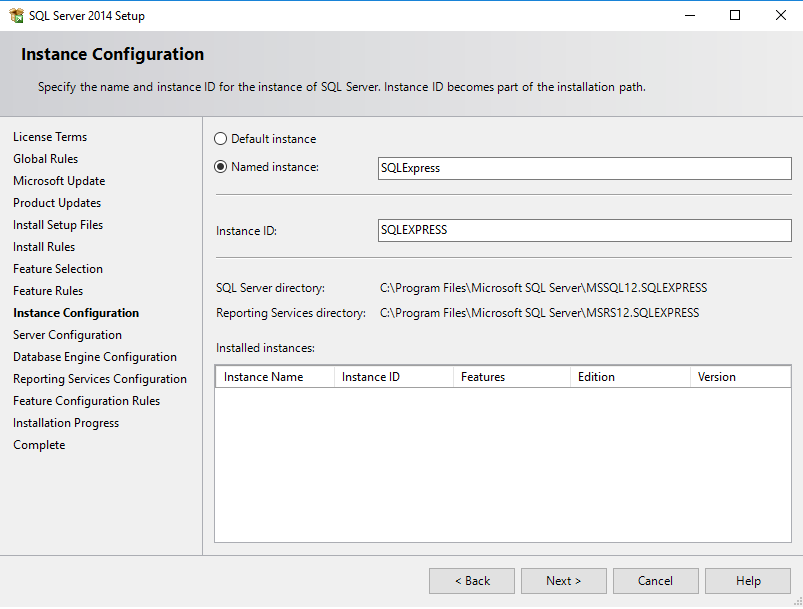
Az SQL server konfigurálásánál az SQL Server Browser service-nek a Startup Type-t kell Automatic-ra állítani abban az esetben, ha az SQL servert nem csak helyi gépről, hanem a hálózatba kötött egyéb számítógépekről is szeretnénk elérni.
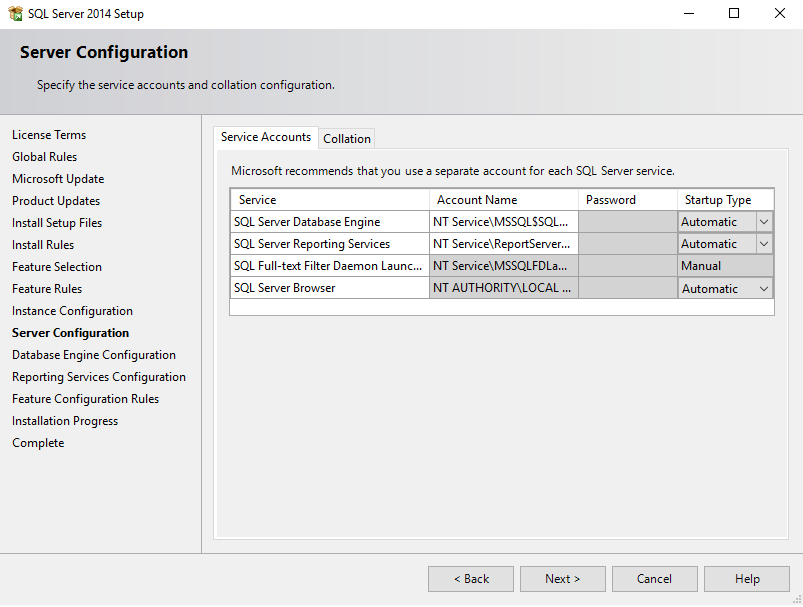
A Collation fülön tudjuk megadni a használt kódlapot. Itt az alapértelmezetten felajánlott Hungarian_CI_AS-t elfogadhatjuk.
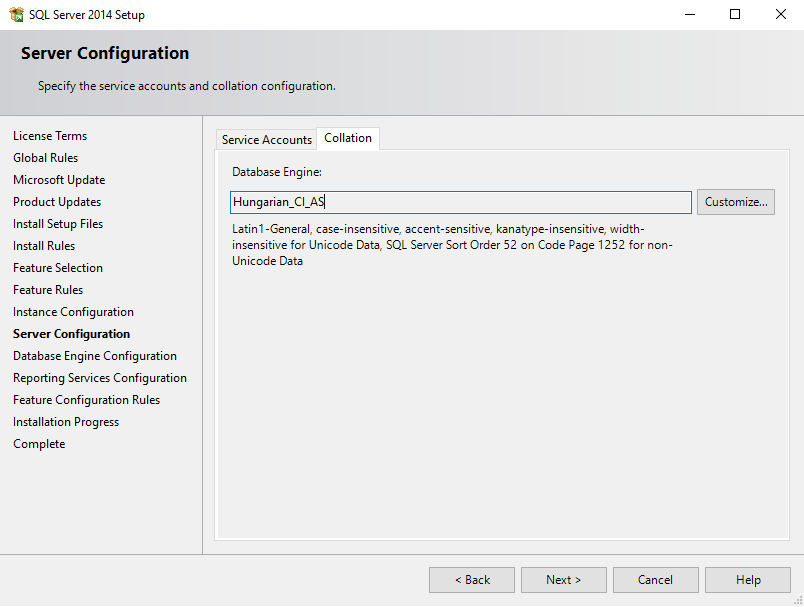
Database Engine Configuration
A Server Configuration fülön az Authentication Mode-t az alapértelmezetten felajánlott Windows authentication mode-ról át kell állítani Mixed mode-ra, majd ezután meg kell adnunk a system administrator (sa) jelszavát. (Az itt megadott jelszót a későbbiekben majd meg kell adnunk a bejelentkezéshez, ezért a jelszót írjuk fel)
A Data Directories, User Instances, és a FILESTREAM fülön nem kell módosítani semmit, az alapértelmezett felajánlásokat kell megtartani.
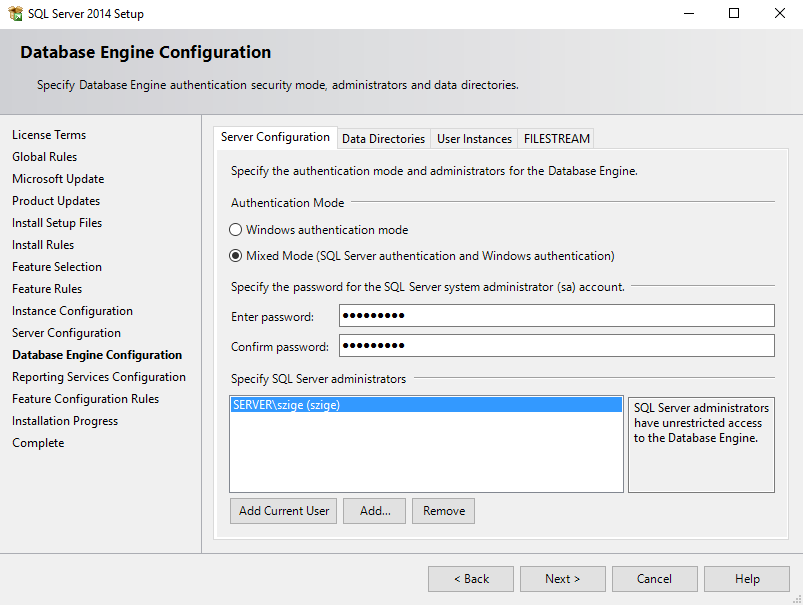
Itt válasszuk az Install and configure-t
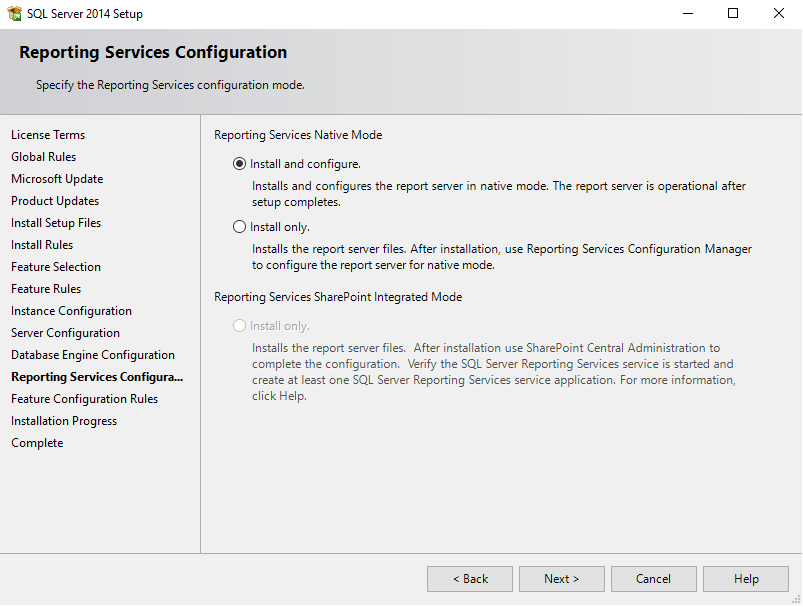
Ezután kezdődik az SQL server telepítése. A folyamatjelző jelzi, hogy hol tart a telepítés. Ez hosszabb ideig eltart, a számítógép sebességétől függően.
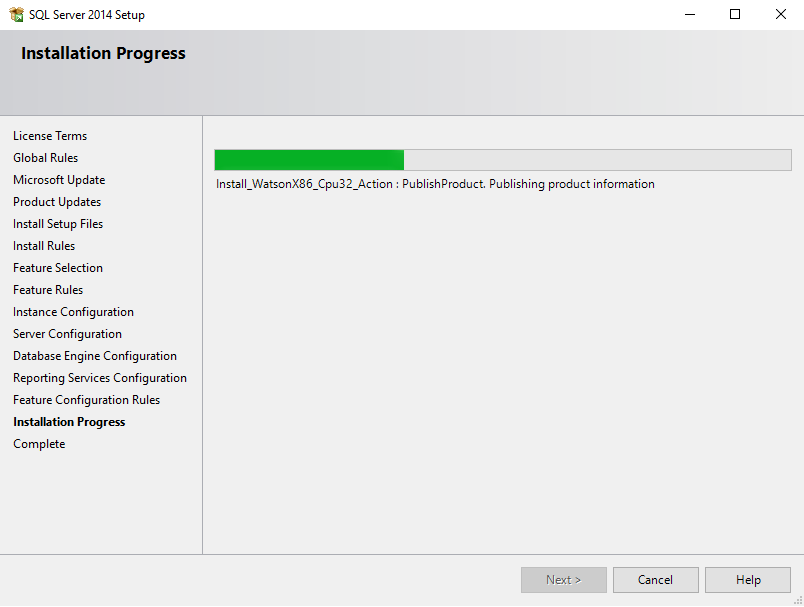
Ha az alábbi képernyő látható, akkor sikerült a telepítés! (A biztonság kedvéért azért görgessük végig a telepített komponenseket, hogy mindenhol Succeeded szerepel-e a status-nál)